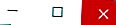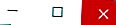Hoiatus: partitsiooni kustutamine kustutab jäädavalt kõik sellel olevad andmed.
Windowsi vaheseinte ühendamine
See jaotis näitab vormindatud partitsiooni eemaldamise täielikku protsessi ja seejärel teise laiendamist. Kui laiendate partitsiooni jaotamata ruumi, võite 7. sammu juurde minna.

- Ketta haldamise aknas näete olemasolevate kõvakettade loendit. Kõvaketta ruumi, mida pole veel jaotatud, märgistatakse jaotamata. Kui kõvakettaruumis on sellega seotud draivitäht, on see ruum jaotatud.

- Leidke partitsioon, mida soovite kustutada. Selles näites eemaldame ekstra heli (E :).

- Paremklõpsake partitsiooni ja valige rippmenüüst Kustuta maht .

Märkus: kui suvandi Delete Volume ( Helitugevuse kustutamine) valik on parempoolsel klõpsamisel hall, on partitsiooni võimalik kustutada.
- Ilmub hüpik teade, et kinnitada, et soovite partitsiooni kustutada. Klõpsake nuppu Jah .

- Kui partitsioon on edukalt kustutatud, kuvatakse see jaotamata jaotisena .

- Leidke olemasolev partitsioon, mida soovite laiendada, ja paremklõpsake seda. Selles näites laiendame näite mahtu (D :) .

- Valige rippmenüüst Laienda helitugevust .

- Kasvaja laiendamise viisard käivitub. Klõpsake nuppu Edasi .
- Valige jaotamata ruum, mida soovite sektsiooni laiendamiseks kasutada. Klõpsake nuppu Edasi .

- Klõpsake nuppu Valmis .
- Teie partitsioon on laiendatud ja kuvatakse Disk Management aknas selle uue suurusega.

- Sulgege ketta haldamise aken, klõpsates